Hvernig á að klóna harðan disk

Í nútíma stafrænni öld, þar sem gögn eru dýrmæt eign, getur klónun á harða diskinum á Windows verið mikilvægt ferli fyrir marga. Þessi alhliða handbók
Fitbit Versa 4 mun verða tæki sem þú munt skoða oft. Það er skynsamlegt að þú viljir breyta klukkunni á Fitbit Versa 4 svo þér líkar við það sem þú sérð í hvert skipti sem þú skoðar úrið þitt. Góðu fréttirnar eru þær að ferlið er auðvelt, en breytingarnar verða að vera gerðar úr símanum þínum frekar en Fitbit. Eina vandamálið sem þú gætir átt er að velja hvaða hönnun fer á Fitbit þinn. Sum hönnun er ókeypis en þú þarft að borga fyrir hina. Haltu áfram að lesa til að sjá hvernig þú getur breytt klukku Fitbit þíns.
Hvernig á að breyta klukkunni á Fitbit Versa 4
Það er fljótlegt og auðvelt að breyta klukkunni á Fitbit Versa 4. En til að velja nýja klukkuna þarftu að opna Fitbit appið í símanum þínum. Þegar appið er opið, bankaðu á prófíltáknið efst til vinstri og Veldu Versa 4 af listanum yfir valkosti.
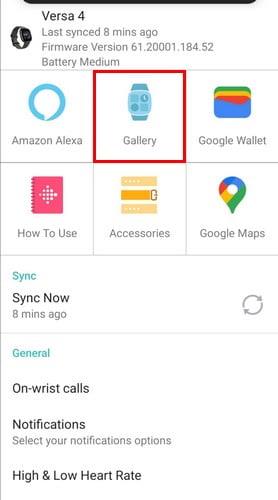
Á næstu síðu, smelltu á Gallerí valmöguleikann til að velja nýja klukkuna þína. Í efstu röðinni sérðu röðina Klukkan mín. Það er þar sem þú getur séð uppáhalds klukkuna þína. Til að bæta klukkuskífu við þá röð, bankaðu á plústáknið og veldu klukku.
Smelltu á flipann Klukkur til að velja úr ókeypis og greiddum lásahliðum . Til að sjá hverjir eru ókeypis þarftu að velja flokk og pikkaðu síðan á ókeypis eða greitt flipann. Þú getur séð vinsældir klukkunnar þar sem hver mun fá einkunn. Þetta er rauntímasparnaður þar sem þú eyðir ekki tíma í að skoða þá minnst vinsælustu.

Þegar þú finnur klukku sem þér líkar velurðu þá og veldu Setja upp hnappinn. Þú þarft að gefa sumar heimildir OK. Kveiktu á Veldu allt valkostinn, fylgt eftir með hnappnum Halda áfram. Bíddu í nokkrar sekúndur þar til klukkunnar er sett upp og þú ættir að sjá það á Fitbit þínum.
Hvernig á að stjórna Fitbit Versa 4 klukkunni þinni
Þegar þú kemst á listann yfir klukkuskýringar á Fitbit þínum muntu einnig sjá möguleika á að stjórna þeim. Þú getur smellt á X-ið til að fjarlægja klukkuna ef þú vilt að það fari. Ýttu á punktana sex og færðu uppáhalds klukkuna þína efst og minnst uppáhalds neðst.
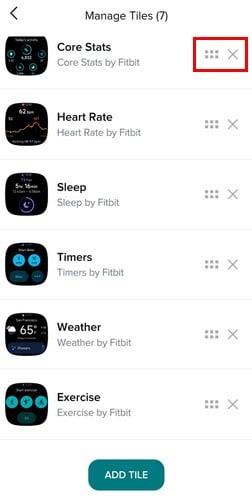
Niðurstaða
Eins og þú sérð hefurðu mikið úrval af klukkuplötum til að velja úr. Það er ekki eins og áður þegar þú gætir breytt klukkunni beint úr Fitbit úrinu þar sem þú þarft nú að opna appið úr símanum þínum til að gera breytinguna. En allir þessir möguleikar bæta það upp. Þú getur breytt klukkunni eins oft og þú vilt og jafnvel vistað uppáhaldið þitt til að auðvelda uppgötvun. Þú getur líka sett klukkuskífurnar sem þér líkar við efst á listanum svo þú eyðir ekki of miklum tíma í að leita að þeim. Eyddir þú miklum tíma í að leita að hönnun á klukkuskífum? Deildu hugsunum þínum í athugasemdunum hér að neðan og ekki gleyma að deila greininni með öðrum á samfélagsmiðlum.
Í nútíma stafrænni öld, þar sem gögn eru dýrmæt eign, getur klónun á harða diskinum á Windows verið mikilvægt ferli fyrir marga. Þessi alhliða handbók
Stendur þú frammi fyrir villuboðunum þegar þú ræsir tölvuna þína sem segir að bílstjóri WUDFRd hafi ekki hlaðast á tölvuna þína?
Ertu með NVIDIA GeForce reynslu villukóða 0x0003 á skjáborðinu þínu? Ef já, lestu bloggið til að finna hvernig á að laga þessa villu fljótt og auðveldlega.
Lærðu hvað er SMPS og merkingu mismunandi skilvirknieinkunna áður en þú velur SMPS fyrir tölvuna þína.
Fáðu svör við spurningunni: Af hverju kveikir ekki á Chromebook? Í þessari gagnlegu handbók fyrir Chromebook notendur.
Lærðu hvernig á að tilkynna svindlara til Google til að koma í veg fyrir að hann svindli aðra með þessari handbók.
Lagaðu vandamál þar sem Roomba vélmenni ryksuga þín stoppar, festist og heldur áfram að snúa sér.
Steam Deckið býður upp á öfluga og fjölhæfa leikjaupplifun innan seilingar. Hins vegar, til að hámarka leikina þína og tryggja það besta mögulega
Ætluðum að kafa ofan í efni sem er að verða sífellt mikilvægara í heimi netöryggis: einangrunarbundið öryggi. Þessi nálgun við
Ætluðum í dag að kafa ofan í tól sem getur gert sjálfvirkt endurtekin smellaverkefni á Chromebook þinni: Auto Clicker. Þetta tól getur sparað þér tíma og







